Vous utilisez toujours l’ancien design de Gmail ? Bientôt, vous serez obligé d’arrêter
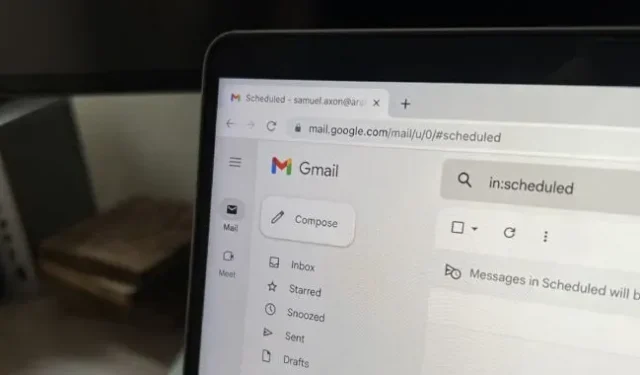
À partir de ce mois-ci, les utilisateurs qui ont choisi de ne pas utiliser la nouvelle conception de Gmail introduite plus tôt cette année seront obligés de l’adopter .
La dernière conception a été introduite pour la première fois en tant que mise à niveau d’abonnement en février avant d’être abandonnée cet été. C’est juste Gmail maintenant, point final.
La conception n’a pas beaucoup changé le fonctionnement de Gmail lui-même ; En gros, cela a juste changé la palette de couleurs – la marque rouge de Gmail a disparu au profit d’un look par défaut plus neutre et bleuté, conformément aux principes de conception de Material You. Dans tous les cas, vous pouvez modifier vous-même la coloration.
Le changement le plus notable dans le nouveau design est l’ajout d’une deuxième barre latérale à l’extrême gauche de l’écran à côté de la barre latérale Gmail habituelle. il inclut des éléments tels que votre boîte de réception et vos libellés. Une barre latérale supplémentaire était la tentative de Google de promouvoir Chat, Spaces et Meet, des produits que la société a créés pour concurrencer Slack et Zoom dans le monde du bureau virtuel. Par défaut, le panneau avait des liens vers Gmail, Chat, Spaces et Meet… et beaucoup d’espace libre inutilisé.
Google a déclaré que cette barre latérale avait été introduite pour faciliter la navigation entre ces applications sans avoir à basculer entre les onglets du navigateur, mais il s’agissait davantage d’un coup publicitaire car ces services ne sont pas aussi populaires que des concurrents comme Slack, Zoom et Microsoft Teams. disponible dans certaines entreprises.
Cela étant dit, vous pouvez supprimer entièrement la nouvelle barre latérale si vous le souhaitez, ce qui n’était pas le cas lorsqu’elle a été introduite pour la première fois plus tôt cette année.
En juillet, Ron Amadeo d’Ars Technica a écrit sur la façon de se débarrasser de cette barre latérale :
Cette nouvelle option « pas de barre latérale » n’est pas très évidente, mais vous pouvez désactiver la barre latérale Gmail en désactivant Google Chat et Google Meet. Allez simplement dans les paramètres, puis cliquez sur le lien « Paramètres » dans la section « Chat et réunions ». Décochez les deux cases et la barre latérale disparaîtra, vous permettant de libérer beaucoup d’espace sur l’écran.
Cela fait que la barre latérale Gmail normale se comporte exactement comme la conception précédente. Que vous vous en teniez à la barre latérale ou non, vous ne pouvez plus personnaliser le chat sur le côté droit de Gmail.
Amadeo a également expliqué comment vous pouvez personnaliser la couleur de fond pour la rendre un peu plus proche de ce que vous saviez auparavant :
Gmail a toujours un système de thème, vous pouvez donc changer la couleur comme bon vous semble. Cliquez sur la roue dentée des paramètres dans le coin supérieur droit, puis dans la section « thème », cliquez sur « tout afficher ». L’arrière-plan le plus proche de l’ancien Gmail est une variante d’arrière-plan solide « gris doux ». Pour vraiment correspondre à l’ancien arrière-plan Gmail, vous avez besoin de « blanc », mais ce n’est pas une option.
Cela ne vous donnera pas une copie exacte de l’ancien look, mais c’est assez proche. Bien sûr, si vous n’êtes pas trop inquiet à propos du nouveau design, vous pouvez simplement l’utiliser – c’est probablement plus pratique si votre organisation utilise beaucoup Chat ou Meet.
Laisser un commentaire